
Овај софтвер ће одржавати и покретати управљачке програме, чиме ће се заштитити од уобичајених рачунарских грешака и квара хардвера. Проверите све своје управљачке програме у 3 једноставна корака:
- Преузмите ДриверФик (верификована датотека за преузимање).
- Кликните Покрените скенирање да бисте пронашли све проблематичне управљачке програме.
- Кликните Ажурирај управљачке програме да бисте добили нове верзије и избегли кварове у систему.
- ДриверФик је преузео 0 читаоци овог месеца.
Ажурирање Виндовс Дефендер понекад може бити прилично незгодан задатак. Постоје разне грешке које могу блокирати процес ажурирања, али на срећу већина њих се може исправити помоћу брзих заобилазних решења.
Код грешке 0к8000404 једна је од најчешћих грешака са којима се сусрећу Корисници Виндовс Дефендера, и појављује се када ажурирања дефиниција не могу да се инсталирају.
Три пута сам покушао да инсталирам исправке за вирус и шпијунски софтвер, ажурирања за дефинисање нису могла да се инсталирају, код грешке 0к8000404 - шта морам да урадим?
Постоји неколико могућих узрока ове грешке: други сигурносни програм ствара сукобе и блокове Ажурирања за Виндовс Дефендер, неке системске датотеке су оштећене или недостају, Интернет веза је нестабилна и још много тога.
Исправите грешку Виндовс Дефендера 0к8000404
Преглед садржаја:
- Онемогућите независни антивирус
- Уверите се да је покренут сервис Виндовс Дефендер
- Уверите се да је покренут Виндовс Дефендер
- Провери ажурирања
- Уклоните најновија ажурирања
- Покрените СФЦ скенирање
- Проверите променљиве окружења
Поправка - грешка 0к8000404 у програму Виндовс Дефендер
Решење 1 - Онемогућите независни антивирус
Као што већ знамо да је Виндовс Дефендер део система, тако да инсталирање независног антивируса може довести до одређених сметњи. На тај начин, препоручљиво је онемогућити независни антивирус како би Виндовс Дефендер поново радио.
Решење 2 - Уверите се да је покренут сервис Виндовс Дефендер
Да би Виндовс Дефендер могао правилно да функционише, потребна вам је његова услуга да би се правилно покренула. Очигледно је да, ако услуга не ради, неће радити ни Виндовс Дефендер. На тај начин, идемо и проверимо да ли услуга Виндовс Дефендер исправно ради и поново је омогућимо ако не. Ево како се то ради:
- Притисните Виндовс тастер + Р. и ући услуге.мсц. Притисните Ентер или кликните ОК.
- Пронађите Безбедност центар услугу, кликните десним тастером миша и одаберите Рестарт.

- Након тога, вратите се у прозор Услуге и уверите се да је Безбедност центар услуга је омогућена.
3. решење - Уверите се да је покренут Виндовс Дефендер
Чак и ако услуга исправно ради, сам заштитни зид може бити онемогућен. Сада би то требало подразумевано да буде омогућено, али проверимо за сваки случај. Ево како се то ради:
- Идите на претрагу, откуцајте виндовс дефендер и отворите Заштитни зид Виндовс Дефендер са напредном сигурношћу.
- Кликните Својства заштитног зида Виндовс Дефендер-а.

- Под Прозор профила домена, буди сигуран Стање заштитног зида је подешен на На.
Решење 4 - Проверите да ли постоје исправке
Како је Виндовс Дефендер део система, Мицрософт га објављује путем Виндовс Упдате. Дакле, ако је нешто покварено у програму Виндовс Дефендер, наставите и проверите да ли постоје исправке. Можда Мицрософт има ‘аутоматско’ решење.
Да бисте проверили да ли постоје исправке, једноставно идите на Подешавања > Ажурирања и сигурности проверите да ли постоје исправке.
Решење 5 - Уклоните најновија ажурирања
Баш као што инсталација једноставне исправке може решити цео проблем, она је такође и првобитна. Заправо је уобичајена појава да неко кумулативно ажурирање заправо преломи нешто у систему, а то би лако могао бити Виндовс Дефендер. Дакле, ако сумњате да је најновије ажурирање које сте инсталирали могло да изазове проблем, наставите и избришите то ажурирање.
Ако нисте сигурни како да избришете исправке у оперативном систему Виндовс 10, следите ова упутства:
- Притисните Виндовс тастер + И. да бисте отворили апликацију Подешавања.
- Када се Апликација за подешавања отвори, идите на Ажурирање и сигурност одељак.
- Иди на Виндовс Упдате картицу и кликните на Ажурирај историју.
- Кликните на Деинсталирајте исправке.
- Сада ће се појавити листа инсталираних исправки. Изаберите проблематично ажурирање које желите уклонити и кликните на Деинсталирај дугме.
- Након уклањања исправке, поново покрените рачунар.
Решење 6 - Покрените СФЦ скенирање
СФЦ скенирање је универзални алат за решавање проблема који се може користити за решавање свих врста проблема у оперативном систему Виндовс 10. Дакле, могло би бити корисно и у овом случају.
Следите ове кораке за покретање СФЦ скенирања у оперативном систему Виндовс 10:
- Кликните десним тастером миша на дугме Старт Мену и отворите Цомманд Промпт (Админ).
- Унесите следећи ред и притисните Ентер:сфц / сцаннов

- Сачекајте док се процес не заврши (може потрајати).
- Ако се решење пронађе, оно ће се аутоматски применити.
- Сада затворите командну линију и поново покрените рачунар.
Решење 7 - Проверите променљиве окружења
Променљиве околине су корисна функција коју ваш систем користи за приступ одређеним директоријумима. Међутим, понекад корисници или можда независна апликација могу променити променљиве окружења и изазвати проблеме са Виндовс Дефендером.
Да бисте ручно поправили променљиве окружења, урадите следеће:
- Притисните Виндовс тастер + С. и ући напредна подешавања система. Изаберите Погледајте напредна системска подешавања из менија.
- Сада кликните Променљиве околине дугме.
- Лоцирај % ПрограмДата% променљива и проверите да ли је постављена на Ц: Подаци о програму. Ако није, промените променљиву у складу с тим.
То је то. Ако сте наишли на друга заобилазна решења за отклањање грешке Виндовс Дефендер-а 0к8000404, наведите кораке за решавање проблема у одељку за коментаре у наставку.
ПОВЕЗАНЕ ПРИЧЕ КОЈЕ ТРЕБА ДА ПРОВЕРИТЕ:
- Поправка: грешка 577 у програму Виндовс Дефендер
- Поправка: Виндовс Дефендер непрестано тражи скенирање након ажурирања Виндовс 10 Анниверсари
- Решење: Грешка у програму Виндовс Дефендер „Дошло је до неочекиваног проблема“

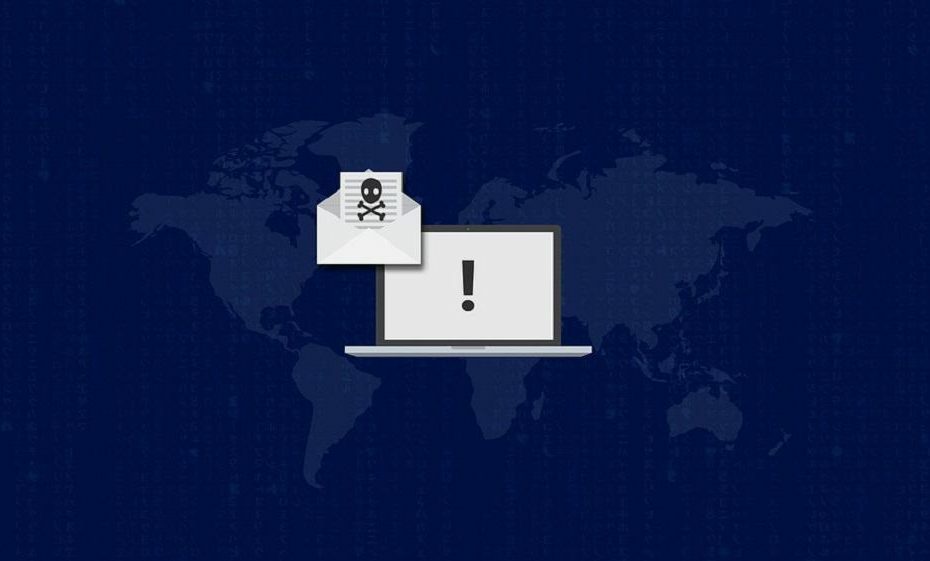
![Проблеми са Виндовс Дефендером након инсталирања Виндовс 10 Цреаторс Упдате [Исправити]](/f/b637619c9db66d111f52359f02f20c61.png?width=300&height=460)